- Тип техники
- Бренд
Просмотр инструкции МФУ (многофункционального устройства) HP Deskjet F2200, страница 42

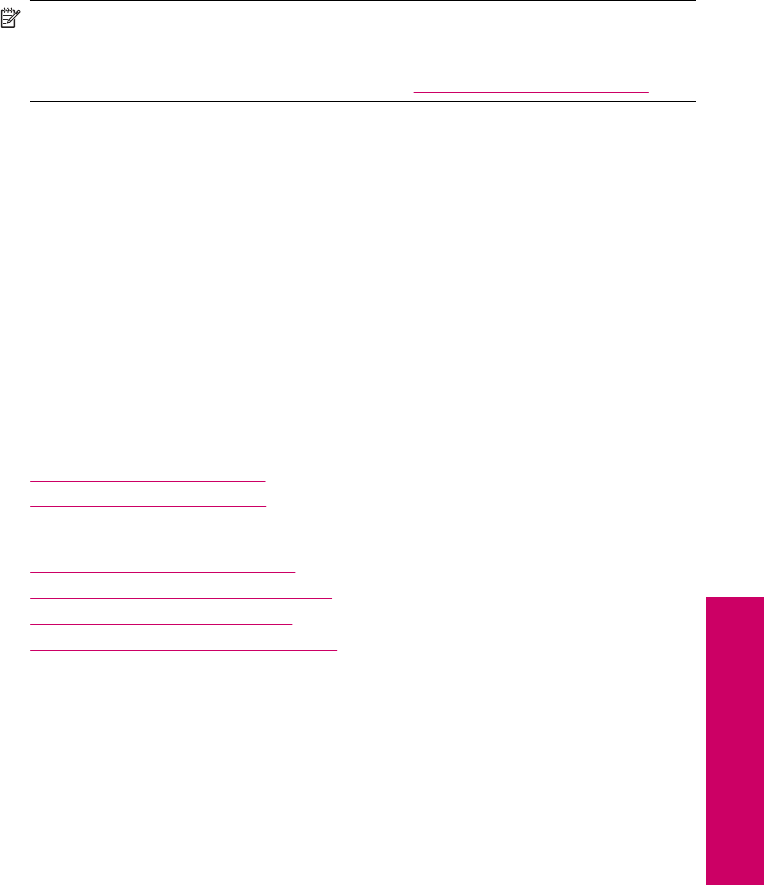
Изменение параметров печати по умолчанию
1. В программе Центр решений HP выберите Параметры, Параметры печати, а
затем Параметры принтера.
2. Измените параметры печати и щелкните OK.
Профили печати
Профили печати предназначены для печати с наиболее часто используемыми
параметрами печати. В программном обеспечении принтера предусмотрено
несколько специально разработанных профилей печати, доступных в списке
"Профили печати".
Примечание. При выборе профиля печати автоматически отображаются
соответствующие параметры печати. Эти параметры можно изменить или
оставить без изменений. Также можно создавать собственные профили печати.
Дополнительную информацию см. в разделе
Создание профилей печати.
Вкладка "Профили печати" используется для выполнения следующих задач.
• Обычная ежедневная печать. Быстрая печать документов.
• Фотопечать без полей. Печать вплоть до верхнего, нижнего и боковых краев
фотобумаги HP повышенного качества размера 10 x 15 см (4 x 6 дюймов) с
отрывной полосой.
• Фотопечать с белыми полями. Печать фотографий с белыми полями по
краям.
• Быстрая/экономичная печать. Быстрая печать
документов чернового
качества.
• Печать презентаций. Печать документов высокого качества, в том числе писем
и прозрачных материалов.
• Двусторонняя (дуплексная) печать. Печать двухсторонних страниц с
помощью HP All-in-One вручную.
Настоящий раздел содержит следующие темы:
•
Создание профилей печати
•
Удаление профилей печати
См. также
•
Печать изображения без полей
•
Печать фотографии на фотобумаге
•
Печать на прозрачных пленках
•
Печать на обеих сторонах страницы
Создание профилей печати
Кроме профилей печати, доступных в списке Профили печати, предусмотрено
создание пользовательских профилей печати.
Например, при частом выполнении печати на прозрачной пленке можно создать
профиль печати. Для этого выберите профиль Печать презентаций и измените
тип бумаги на Прозрачная пленка HP повышенного качества для струйной
печати, а затем сохраните измененный профиль с новым названием, например,
Профили печати 39
Печать
Ваш отзыв будет первым



